如何将电脑QQ空间图片批量下载到本地?
有些人在电脑上下载QQ空间图片时,发现不能直接批量下载到本地,只能一张张地下载,这难免有些太过麻烦了。接下来小编就给大家介绍一下如何将电脑QQ空间图片批量下载到本地。
具体如下:
1. 首先第一步打开电脑中的【QQ】软件,新建一个群聊并打开,根据下图箭头所指,点击上方【相册】选项。
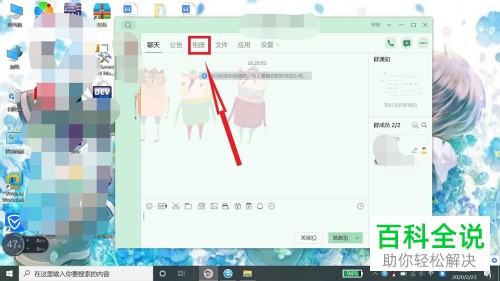
2. 第二步进入【相册】页面后,根据下图箭头所指,点击【上传图片】选项。

3. 第三步进入【上传图片】页面后,点击【创建相册】,输入相册名字和描述后点击【确定】选项。

4. 第四步相册创建完成后,根据下图箭头所指,点击【空间选图】选项。
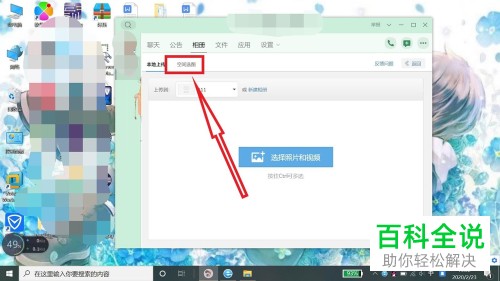
5. 第五步在页面中会显示QQ空间所有的图片,将需要下载的图片选择完成后,根据下图箭头所指,点击【开始复制】选项。
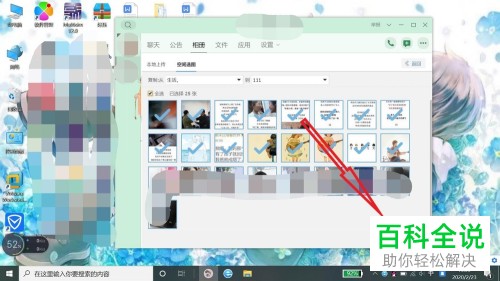
6. 第六步跳出复制完成窗口后,根据下图所示,点击【完成】选项。
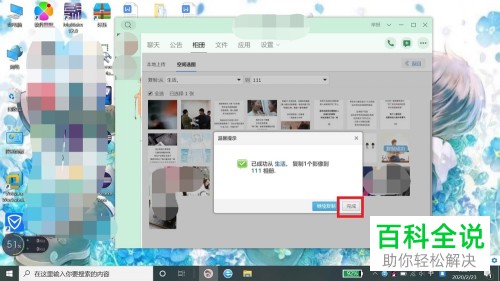
7. 第七步新建相册中就有了所有需要下载的图片,根据下图箭头所指,点击【管理】菜单栏中的【批量下载】选项。

8. 第八步进入【批量下载】页面后,根据下图箭头所指,点击右下角【开始下载】选项。

9. 最后跳出的【请选择下载方式】窗口中,点击【本地下载】选项,选择电脑中合适的位置后等待下载完成。

以上就是如何将电脑QQ空间图片批量下载到本地的方法。
赞 (0)

